Win11系统下将 USB 格式化为 NTFS 的多种技巧
USB 驱动器是一种轻松高效地传输数据的好方法。但是,随着时间的推移,您的USB 驱动器可能会由于坏扇区或剩余数据而降低其性能。如果您一直面临 USB 驱动器的性能问题,那么格式化它可以帮助您改善同样的问题。
NTFS 是 Windows 中广泛支持的格式类型,与 FAT32 相比,它可以帮助您传输大量数据。以下是在Windows 11上将USB 驱动器格式化为 NTFS 的所有方法。
如何用 5 种简单的方法将 USB 格式化为 NTFS
您可以在Windows 11中使用各种方法将 USB 驱动器格式化为 NTFS。选择下面提到的任一选项以帮助您完成该过程。
注意:格式化 USB 驱动器将永久删除其中包含的所有数据。我们建议您在继续以下任一指南之前备份您的数据。
方法 1:在 Filer Explorer 的上下文菜单中使用格式
确保您已正确插入 USB 驱动器。
按Windows + E启动文件资源管理器。现在,在此处找到您的 USB 驱动器,然后右键单击它。

点击格式。
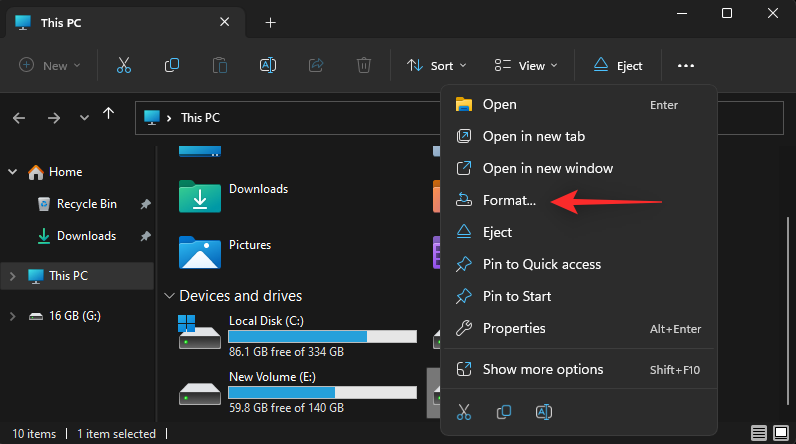
单击文件系统的下拉菜单并选择NTFS。
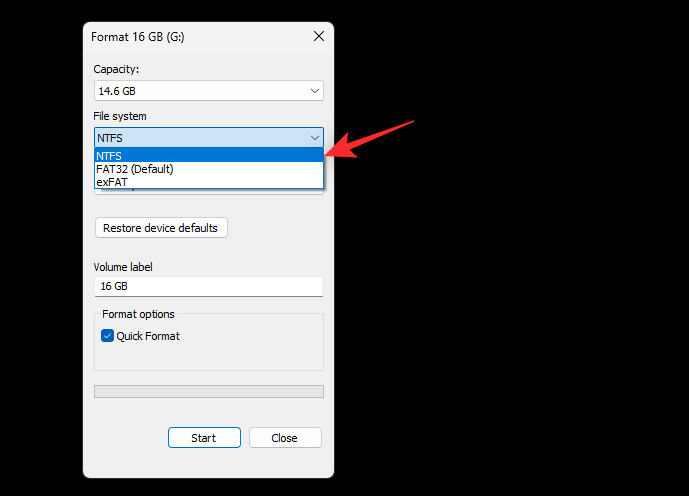
根据需要选择并输入 USB 驱动器的卷标。
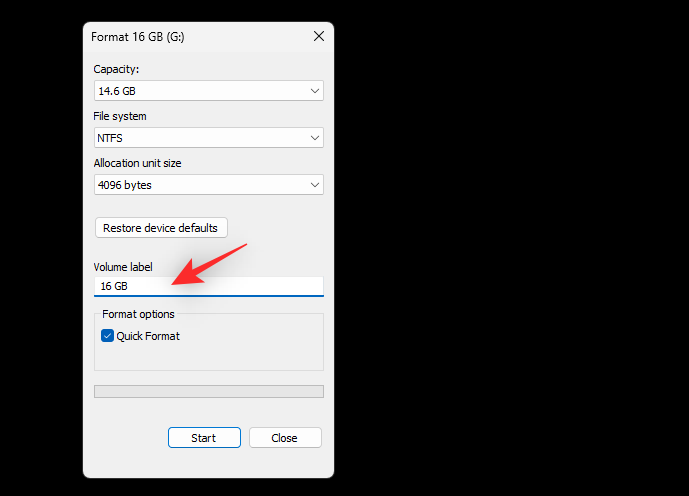
选中快速格式化复选框。
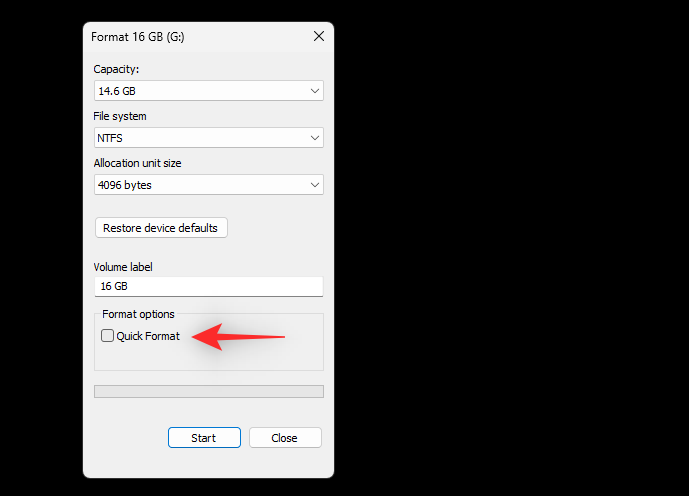
单击开始。
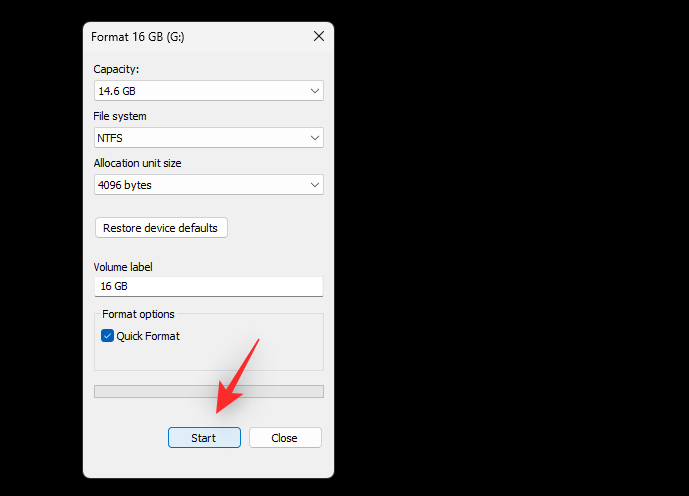
单击确定以确认您的选择。
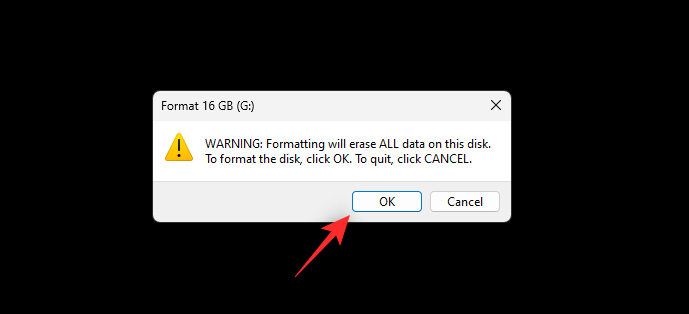
就是这样!现在,您将在Windows 11上将 USB 驱动器格式化为 NTFS 格式。
方法 2:使用 Diskpart
按Windows + R启动运行。
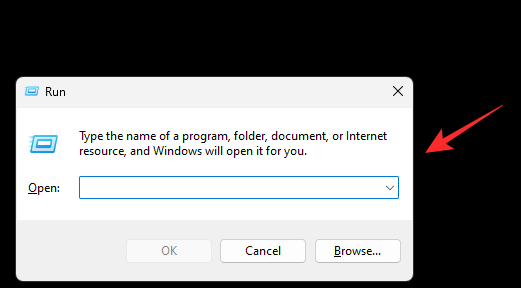
输入以下内容并按Ctrl + Shift + Enter。
cmd
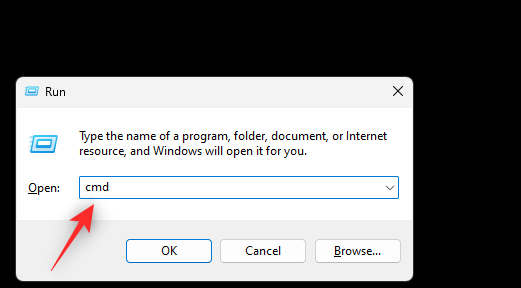
执行以下命令以启动 Diskpart。
diskpart
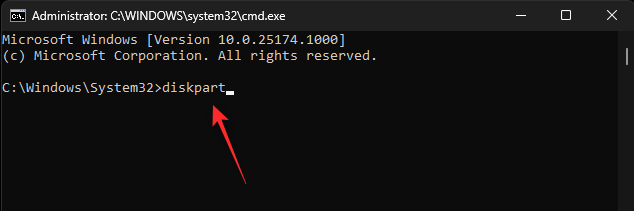
现在使用以下命令列出您 PC 上的当前驱动器。
list disk
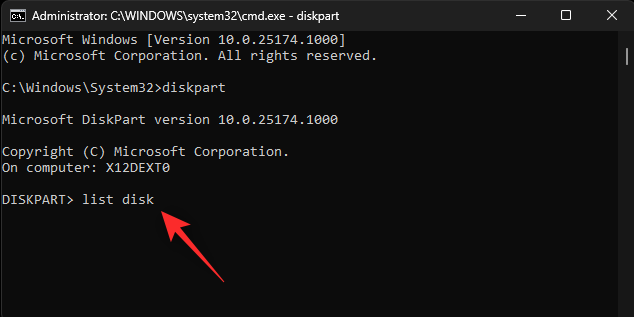
在此列表中查找并识别您的 USB 驱动器。使用以下命令选择您的USB 驱动器。将NUM替换为 USB 驱动器的磁盘号。
sel diskNUM
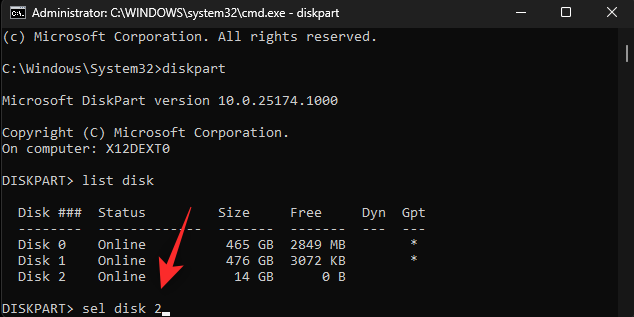
使用以下命令清理 USB 驱动器。
clean
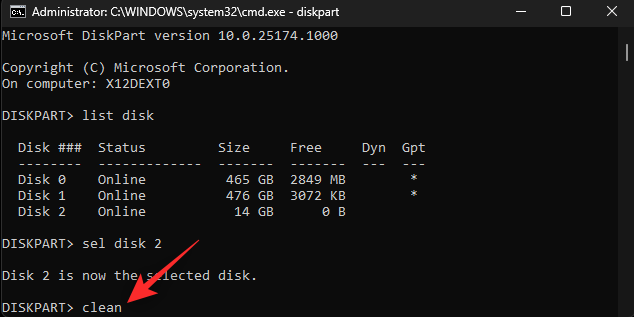
键入以下命令,然后按 Enter。
create partition primary
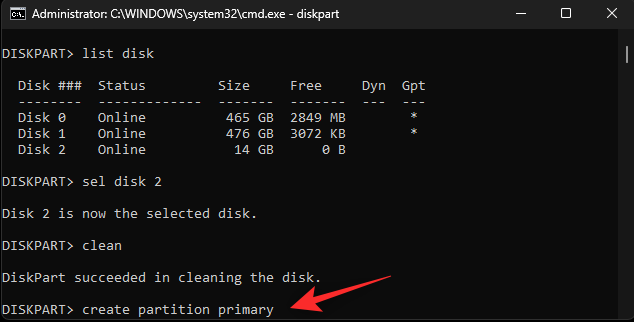
现在使用以下命令将您的新分区标记为Active。
active
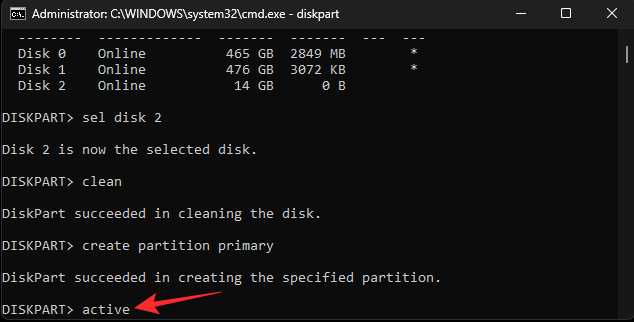
使用以下命令格式化您清理的 USB 驱动器。将NAME替换为您希望为 USB 驱动器提供的标签。
format fsntfslabel “NAME” quick
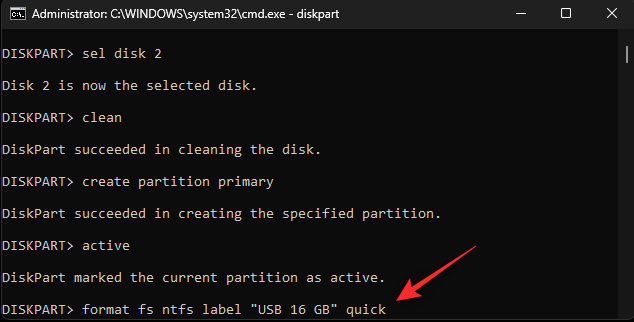
注意:执行此命令时不要删除引号(“”)。
现在使用下面的命令为您的 USB 驱动器分配一个字母。将X替换为您选择的驱动器号。
assign letter=X

最后使用以下命令关闭 Diskpart。
exit
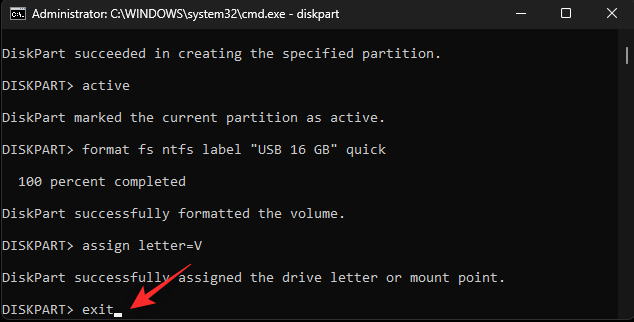
使用相同的命令关闭 CMD。
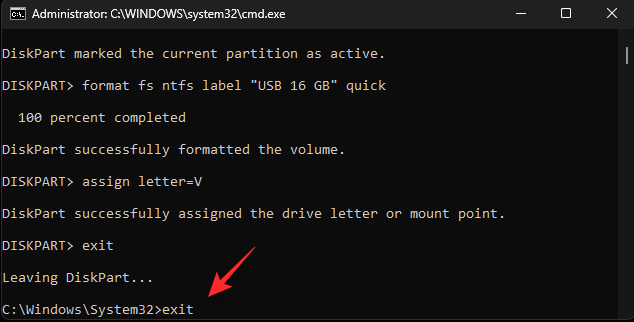
就是这样!您现在将在Windows 11上使用 CMD 格式化您的 USB 驱动器。
最新推荐
-
excel怎么把一列数据拆分成几列 excel一列内容拆分成很多列

excel怎么把一列数据拆分成几列?在使用excel表格软件的过程中,用户可以通过使用excel强大的功能 […]
-
win7已达到计算机的连接数最大值怎么办 win7连接数达到最大值

win7已达到计算机的连接数最大值怎么办?很多还在使用win7系统的用户都遇到过在打开计算机进行连接的时候 […]
-
window10插网线为什么识别不了 win10网线插着却显示无法识别网络

window10插网线为什么识别不了?很多用户在使用win10的过程中,都遇到过明明自己网线插着,但是网络 […]
-
win11每次打开软件都弹出是否允许怎么办 win11每次打开软件都要确认

win11每次打开软件都弹出是否允许怎么办?在win11系统中,微软提高了安全性,在默认的功能中,每次用户 […]
-
win11打开文件安全警告怎么去掉 下载文件跳出文件安全警告

win11打开文件安全警告怎么去掉?很多刚开始使用win11系统的用户发现,在安装后下载文件,都会弹出警告 […]
-
nvidia控制面板拒绝访问怎么办 nvidia控制面板拒绝访问无法应用选定的设置win10

nvidia控制面板拒绝访问怎么办?在使用独显的过程中,用户可以通过显卡的的程序来进行图形的调整,比如英伟 […]
热门文章
excel怎么把一列数据拆分成几列 excel一列内容拆分成很多列
2win7已达到计算机的连接数最大值怎么办 win7连接数达到最大值
3window10插网线为什么识别不了 win10网线插着却显示无法识别网络
4win11每次打开软件都弹出是否允许怎么办 win11每次打开软件都要确认
5win11打开文件安全警告怎么去掉 下载文件跳出文件安全警告
6nvidia控制面板拒绝访问怎么办 nvidia控制面板拒绝访问无法应用选定的设置win10
7win11c盘拒绝访问怎么恢复权限 win11双击C盘提示拒绝访问
8罗技驱动设置开机启动教程分享
9win7设置电脑还原点怎么设置 win7设置系统还原点
10win10硬盘拒绝访问怎么解决 win10磁盘拒绝访问
随机推荐
专题工具排名 更多+





 闽公网安备 35052402000376号
闽公网安备 35052402000376号